
Обзор коммуникатора Gigabyte GSmart G1305
Устройство под управлением операционной системы Android 2.1., с непритязательным дизайном, поддержкой 3G, пятимегапиксельной камерой, множеством интересных приложений и более чем адекватной стоимостью. Хорошее устройство, для того, что бы начать свое знакомство с Android не с бюджетного коммуникатора. Смотрим новинку в действии.
Вместо вступления
Откровенно говоря, впечатления от беглого осмотра коммуникатора большой мерой латентны. Дизайн модели красивым назвать нельзя, но с другой стороны, он далеко и не уродский. Такой дизайн не рассчитан на массы, но и обладателю Gigabyte GSmart G1305 за внешний вид своего любимца краснеть не придется. Дизайн G1305 наверняка приглянется людям, которые не требует слишком многого от внешнего вида коммуникатора, но ценят высокую функциональность, удачную эргономику управления устройством, компактность, обстоятельность форм и красок.
Конкурентная среда
Конкурентов у Gigabyte GSmart G1305 много. Прямой или точнее говоря, симметричный конкурент – коммуникатор HTC Hero. Модель во многом сходна с Gigabyte GSmart G1305, и имеет всего одно преимущество в объеме оперативной памяти – 512 Мб против 256 Мб в Gigabyte GSmart G1305.
По оснащению конкурентом Gigabyte GSmart G1305 может выступать также модель Samsung i5700. С некоторой поправкой на оснащение, близок к Gigabyte GSmart G1305 и смартфон LG GT540. Он, по сути, обладает той же начинкой, что и Gigabyte GSmart G1305, оснащен аналогичным с точки зрения характеристик дисплеем, поддержкой 3G и может работать с картами памяти до 32 Гб включительно – это однозначно достойная альтернатива Gigabyte GSmart G1305.
Ниже приводим сравнительную таблицу характеристик ближайших конкурентов модели.
|
|
Gigabyte GSmart G1305 |
HTC Hero |
Samsung i5700 |
LG GT540 |
|
Стандарт связи |
UMTS/W-CDMA: 2100/1900/900; |
UMTS/W-CDMA: 2100/1900/900; |
UMTS/W-CDMA: 2100/1900/900; | |
|
Дисплей |
TFT, 3,2 дюйма, 360х480 точек, 262144 оттенков, акселерометр |
TFT, 3,2 дюйма, 320х480 точек, 65 536 оттенков, |
TFT; 3,2 дюйма, 320х480 точек, 16 777 216 оттенков, |
TFT, 3 дюйма, 320х480 точек, 262 144 оттенков, |
|
Память |
256 Мб плюс поддержка карт памяти MicroSD, объемом до 16 Гб (по некоторым данным до 32 Гб) |
288 Mб плюс поддержка карт памяти microSD, объемом до 32 Гб |
180 Mб плюс поддержка карт памяти microSD, объемом до 32 Гб |
180 Мб плюс поддержка карт памяти microSD, объемом до 32 Гб |
|
Оснащение |
Qualcomm MSM 7227, таковая частота 600 МГц, объем оперативной памяти 256 Мб |
Qualcomm SM7200, тактовая частота: 528 МГц, объем оперативной памяти 512 Мб |
Процессор Samsung S3C6410, с таковой частой 800 МГц, объем оперативной памяти 128 Мб |
Qualcomm MSM 7227, таковая частота 600 МГц, объем оперативной памяти 256 Мб |
Внешний вид
Перед нами типичный безклавиатурный тачфон. Корпус полностью пластиковый, за исключением разве что окантовки вокруг micro-USB интерфейса.

На сжатие в руке корпус не скрипит. А вот между крышкой аккумуляторного блока и петлями крепления на корпусе небольшой люфт заметен. Здесь стоит отметить, что «смотрины» проходил инженерный образец, так что мелкие погрешности в сборке в целом допустимы. Будем надеяться, что в коммерческой версии продукта производитель обязательно обратит внимание на этот нюанс.
Краткие технически спецификации
|
Габариты |
116х56,8х12,4 мм |
|
Вес |
118 г |
|
Аккумулятор |
1320 мАч |
Коммуникатор достаточно компактен, хотя и увесист. Он приятно лежит в руке, им очень комфортно управлять как несколько минут, так и достаточно продолжительное время.

Корпус полностью глянцевый. Отпечатки пальцев на корпусе остаются как на передней панели, так и на тыльной. Чтобы протереть панель понадобится специальная спиртовая салфетка.
Лицевую панель Gigabyte GSmart G1305 практически полностью занимает дисплей. Над дисплеем расположена прорезь внутреннего или же коммуникационного динамика. Прорезь достаточно широкая, прикрыта небольшой сеточкой. Она предотвращает попадание микроэлементов внутрь механизма.
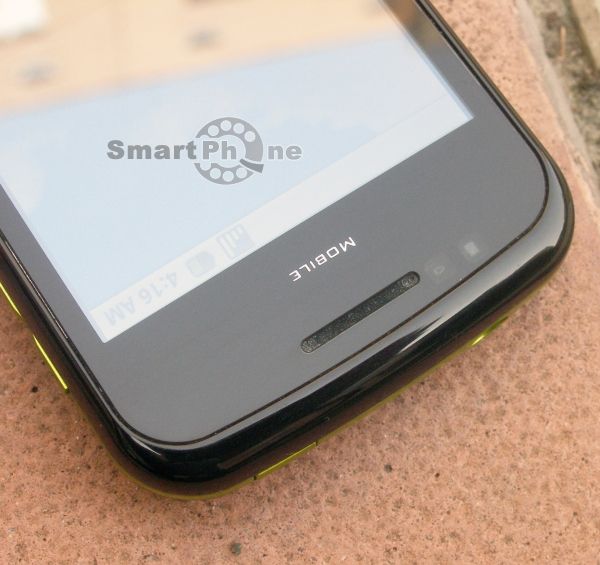

Слева от прорези коммуникационного динамика расположены глазок встроенной фронтальной камеры и датчик освещенности.


Сразу же за дисплеем устроен небольшой ряд сенсорных кнопок, а также клавиши работы вызовами и навигационное колесико. Посредством последнего осуществляется переход по подпунктам меню, а также активация необходимого подпункта или приложения. Немногим ниже упомянутых клавиш находится прорезь встроенного микрофона.

Всю тыльную панель Gigabyte GSmart G1305 занимает крышка аккумуляторного блока. Что откровенно не понравилось – это процедура снятия крышки с петель крепления. Сначала необходимо неспешно продвигаться по периметру панели, понемногу поддевая крышку. Это очень неудобно даже после того, как попробуешь несколько раз.
На крышке блока расположен глазок встроенной камеры и глазок вспышки. Рядом с ним надпись 5.0, оповещающая, что матрица камеры – 5 мегапикселей.
В самом низу крышки находится достаточно большая прорезь, прячущая под собой динамик громкой связи.
Под крышкой расположен съемный аккумулятор емкостью 1320 мАч, слот для SIM-карты, слот для карточки расширения памяти. Вставить карту памяти очень просто – система распознает ее без перезагрузки. Вставить SIM-карту можно также, не перезагружая коммуникатор, однако сразу система ее не распознает, так что придется выделить полминуты на перезагрузку.

Элементов управления на боковых гранях всего несколько. На правой грани это клавиша-качелька регулировки звука, а также кнопка запуска приложения «Встроенная камера».

На левой грани micro-USB интерфейс для кабеля зарядки устройства/кабеля подключения к компьютеру.
На верхнем торце расположен 3,5 мм разъем для подключения проводной гарнитуры или наушников, а также кнопка включения питания устройства и отключения подсветки дисплея.
На нижнем торце только небольшой зазор, чтобы пользователю было проще снять крышку аккумуляторного блока. Зазор, хотя и помогает снять крышку, но не облегчает эту процедуру в корне.
Дисплей
О технических характеристиках дисплея мы уже упомянули в таблице выше. Пожалуй, не лишним будет рассказать и о такой особенности дисплея, как регулировка яркости.
Собственно, новизны как таковой здесь нет. Но тот факт, что на максимуме подсветки, способностей дисплея вполне достаточно для отличного отображения информации даже при прямом попадании солнечного света, откровенно радует. Хотя, конечно, максимальная подсветка ускоряет разрядку аккумулятора. Да, что касается аккумулятора, и его автономности, мы решили пока не знакомить читателя с этим вопросом – как бы там ни было, но мы изучали устройство на примере инженерной модели, а не коммерческого образца.
Дисплей поддерживает как вертикальную, так и горизонтальную развертку, что также неплохо.
Видео осмотра регулировщика подсветки
Оболочка и виджеты
Оболочка на стартовой странице меню – традиционная. Это стандартная оболочка Android. Если помним, такая же у GT540 от LG, почти такая же у Motorola Millstone (обзоры, соответственно, здесь и здесь). Эта оболочка пока что не получила своего уникального имени и попросту выступает как одно целое с ОС.
Оболочка состоит из четырех окон или же так называемых страниц. На тело каждой страницы пользователь волен вынести определенное количество иконок виджетов, ярлыков и пр. Конкретное их количество не регламентировано, поскольку все они разные по размерам. На одной из панелей может быть всего два виджета, а на другой четыре или пять.
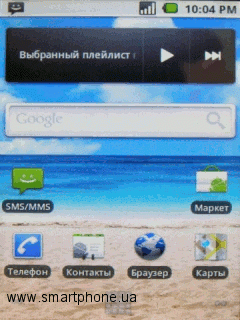
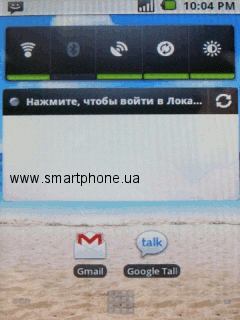
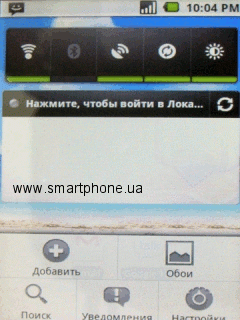
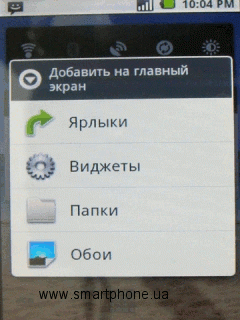
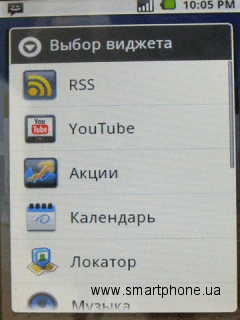
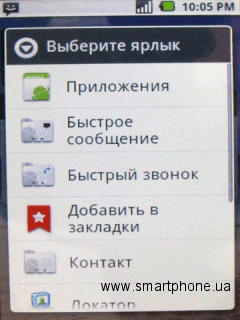
Интересной нам показалась небольшая программная строчка на одном из стартовых экранов. На ней находятся некоторое количество иконок приложений. Нажав пальцем всего лишь один раз на какую-либо из иконок, пользователь может активировать то или другое приложение – таким образом, мы имеем дело со строкой быстрого запуска. Приложения здесь – это модули беспроводного обмена данными Wi-Fi и Bluetooth, менеджер синхронизаций, а также приложение, регулирующее подсветку дисплея. Работа с последним чрезвычайно удобна. Нажав на иконку всего один раз, пользователь включает подсветку, примерно на треть, дважды нажав – экран начинает подсвечиваться, практически на 100%, а, трижды – подсветка полностью выключается. Таким образом, нет необходимости каждый раз заходить в меню и искать необходимый раздел настроек – все предельно просто.
Ниже предлагаем видеоролик осмотра оболочки, перелистывания между дисплеями, вынос виджетов на панель, а также работу приложений на упомянутой строчке быстрого запуска.
Клавиатура
Мы очень редко выносим в отдельный подпункт раздел о клавиатуре, но в обзоре Gigabyte GSmart G1305 решили осмотреть внимательно и хард кнопки, а также сенсорную и виртуальную клавиатуры.
Вначале о сенсорных кнопках. Всего кнопок четыре – слева направо, для запуска специального технического подменю. В зависимости от приложения или подпункта меню, в котором находится пользователь, можно либо запустить приложение, либо выполнить другие команды. Для ясности предлагаем посмотреть небольшое видео, которое демонстрирует функциональность такого технического меню.
Далее идет кнопка, посредством которой пользователь возвращается на стартовую страницу меню, затем кнопка вызова браузера Интернет, и последняя – клавиша перехода в предыдущий подпункт меню. Ни к одной из кнопок претензий нет – все они одинаково удобны в нажатии, чувствительность их хорошая – приложения реагируют мгновенно.

А вот кнопки работы со звонками нам не очень понравились – в частности, кнопка посылки исходящего вызова. Во время нажатия на нее пользователь то и дело перескакивает на сенсорную кнопку выше. Таким образом, вызов не происходит, зато активируется меню, что крайне раздражает.
С кнопкой отбоя вызова таких проблем нет, однако на первых порах пользователь ошибочно нажимает кнопку перехода в предыдущий подпункт меню. И если со временем к кнопке отбоя/завершения входящего вызова привыкнуть можно, то с кнопкой посылки исходящего вызова все сложнее – ошибки случаются и после продолжительной адаптации.
Виртуальная клавиатура – это отдельная «песня». Пользуясь Gigabyte GSmart G1305, мы впервые пожалели, что в этом коммуникаторе нет стилуса. Кнопки, мягко говоря, ужасно неудобны. Стилусом работать с ними было бы намного лучше, чем пальцем руки.
Динамики
О динамиках много говорить не будем. Динамики даже в инженерном образце реализованы на высоком уровне. Качество коммуникационного особенно хорошее – звук четкий, насыщенный, без искажений. Абонента прекрасно слышно даже в шумном месте, что, конечно же, не может не радовать, особенно с поправкой на то, что у нас в руках все же коммуникатор – тип устройств, которые редко отличаются качественным разговорным динамиком.
Динамик громкой связи тоже неплох, хотя и не стерео. Звук громкий, но не объемный.
Оснащение и синхронизация
Все приложения у нас работали очень шустро, зависаний мы не заметили, из чего можно сделать вывод – существующего оснащения достаточно для хорошей работы Gigabyte GSmart G1305.
Синхронизация с компьютером достаточно проста. После подключения к порту компьютера в меню «Мой компьютер» пользователь увидит два ярлыка «Съемный диск» и раздел CDROM. Первый из ярлыков активирует съемный накопитель, проще говоря, карту памяти, а второй открывает возможность синхронизации с компьютером посредством модема и пр. Ниже на небольшом изображении все показано.
Что касается работоспособности системы в целом, к ней претензий никаких. Правда некоторая часть в частности мультимедийных приложений без наличия карты памяти работать не будет. В частности у нас не запустилась встроенная камера, видеопроигрыватель и часть других приложений.
Коммуникационные приложения
Первым в списке коммуникационных приложений Gigabyte GSmart G1305 реализован клиент электронной почты. Собственно, принцип его работы тот же, что и принцип работы outlook. Настраиваются параметры web-интерфейса какого-то из электронных адресов пользователя (или нескольких), и впоследствии почта прокачивается прямиком на мобильное устройство.
Далее расположена мобильная версия клиента социальной сети Facebook. Gmail и Google Talk – клиент электронной почты, а также программа интерактивного обмена сообщениями от Google – традиционные спутники пакета утилит ОС Android.

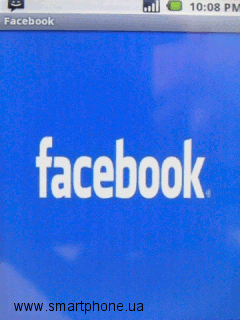
Очень простым нам показалось управление приложение RSS reader. Попросту активируете приложение, включаете техническое меню и после этого следуете подсказкам. Настройки будут реализованы уже через три минуты.
Приложение SMS/MMS также легко освоить – меню очень простое.
Интернет-браузер по умолчанию переводит пользователя на стартовую страницу поисковика Google. Конечно же, во время эксплуатации коммуникатора, в браузере легко установить другую домашнюю строчку либо оставить стартовую страницу пустой.
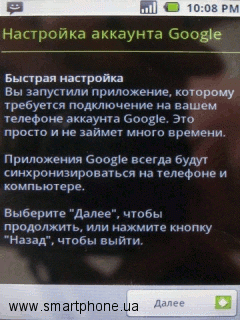
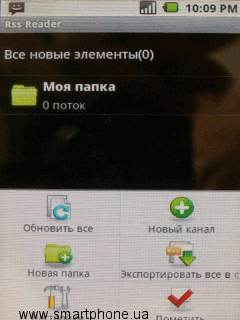
Среди настроек браузера: возможность добавить закладку, поиск на странице, а также возможность отправки страницы и многое другое.
«Голосовая заметка» и «Голосовой набор» – простые приложения, функциональность которых говорит сама за себя.
Раздел «Контакты» нам понравился. Пользователь может экспортировать контакты с SIM-карты, с карты памяти или на карту памяти, а также синхронизировать их, сделать в некотором роде копию на защищенном сервере и многое другое.
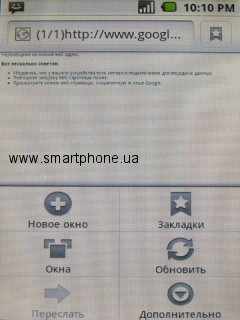
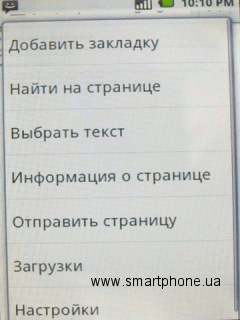
Кроме того, пользователь может настроить отображения только тех контактов, которые содержат номера телефонов – проще говоря, сортировать по четко обозначенному фильтру.
В подпункте меню «Настройки» можно отрегулировать особенности работы беспроводных модулей, настроить синхронизацию и многое другое.
Камера
На старте приложение «Встроенная камера» немного запаздывает – примерно на 10 секунд. Впрочем, быть может это связано с некоторыми недоработками в инженерной модели.

Фокусировка во время съемки нам показалась также не идеальной – также ощутимы некие «торможения» перед тем, как сделать кадр.
В остальном претензий никаких. Ниже предлагаем посмотреть видео, на котором запечатлены настройки камеры в режиме фото- и видеосъемки, а также несколько тестовых фото, снятых в условиях хорошего освещения, и несколько тестовых видеороликов.



Навигация
Навигационных приложений два – «Карты» и «Навигатор».

При отсутствии подключения GPS в меню приложения «Навигатор» можно настроить подключение к возможным беспроводным сетям, активировать использование A-GPS и многое другое. Среди особенностей приложения «Навигатор» следует отметить возможность поиска адреса, конкретного контакта и прочее.
Во время активации приложения «Карты» система автоматически загружает карты местности, на которой в данный момент находится пользователь. После этого приложением можно пользоваться.
Плюсы и минусы
+
Хорошая сборка;
Компактные габариты;
Хороший дисплей;
Поддержка горячей замены карты памяти/поддержка карт памяти до 16/32 Гб
включительно;
Хорошее оснащение;
Легка синхронизация;
Хорошая начинка коммуникационными приложениями;
Реализация 3,5 мм разъема на верхнем торце
-
Экран очень сильно подвержен маранию/сложно протереть;
Крепление крышки очень неудобное;
Ориентировочная цена: 3050 гривен
Продукт предоставлен компанией Вобис Компьютер
Сергей Решодько, специально для Smartphone.ua
Обсуждение статьи
Максим: Кто-нибудь, подскажите, пожалуйста, можно ли поставить на эту модель интерфейс scene( как у НТС) :idea:
ответить01:11 07.10.2010
